Wie man Minecraft VR im Jahr 2023 spielt – in einfachen Schritten erklärt
Minecraft ist eines der größten Sandbox-Spiele der Geschichte und wird von Menschen jeden Alters gespielt. Bei all den einzigartigen Mods und Multiplayer-Modi scheint es fast unmöglich, sich vom Spiel zu langweilen. Aber wenn man es einmal genug gespielt hat, könnte es sein, dass es ein wenig eintönig wird. Was wäre, wenn wir dem Ganzen eine Wendung hinzufügen würden, etwa den gesamten POV ändern?
Während dies in der Vergangenheit wie ein ferner Traum schien, ist es nun mit der Oculus Quest 2 (Meta Quest 2) Wirklichkeit geworden. Sie können nicht nur spielen Minecraft in VRAußerdem haben Sie jetzt auch die Möglichkeit, zusätzliche Mods zu installieren, was den Spaß verdoppelt. Bleiben Sie also hier und finden Sie heraus, wie Sie an diesem Erlebnis teilnehmen können. Es gibt mehrere Möglichkeiten, dies zu erreichen, und wir werden der Einfachheit halber drei davon erwähnen.
Minecraft VR über QuestCraft
Die erste Methode, über die wir sprechen werden, ist die Verwendung QuestCraft. QuestCraft ist eine inoffizielle Portierung für Minecraft Java. Dies bedeutet, dass dies nicht offiziell unterstützt wird und Ihr Gameplay durch Blockierung oder Herunterfahren unterbrochen werden kann. Es erfordert auch einige Apps von Drittanbietern und die Methode ist etwas länger, hat aber einen größeren Umfang.
- Zunächst müssen Sie ein autorisierter „Entwickler“ auf der Meta-Website sein. Ganz einfach, gehen Sie zu Oculus Webseite und eine Organisation gründen. Akzeptieren Sie die Entwicklervereinbarung und verifizieren Sie Ihr Konto mithilfe einer Telefonnummer oder Kreditkarte.
 Anweisungen zur Organisationserstellung auf SideQuest
Anweisungen zur Organisationserstellung auf SideQuest - Laden Sie die Oculus Mobile App herunter und aktivieren Sie den Entwicklermodus. Du findest dies im Gerätemenü der Oculus-App.
- Herunterladen und installieren SideQuest auf Ihrem PC/Laptop.
 Anweisungen zur Organisationserstellung auf SideQuest
Anweisungen zur Organisationserstellung auf SideQuest - Schließen Sie Ihr Oculus-Headset über ein USB-Kabel an Ihren PC an und starten Sie SideQuest. Die App sollte Ihr Headset automatisch erkennen. (Wenn Sie dies zum ersten Mal tun, werden Sie um Erlaubnis gebeten).
- Laden Sie QuestCraft über die SideQuest-App herunter. Trennen Sie anschließend das Headset von Ihrem Gerät und tragen Sie es.
 QuestCraft Launcher auf SideQuest | Toms Hardware
QuestCraft Launcher auf SideQuest | Toms Hardware - Gehen Sie auf Ihrem Quest 2 zum Apps-Menü und wählen Sie „Unbekannte Quellen“ aus dem Dropdown-Menü. (Dies ist die letzte Option in der Liste).
- Nachdem Sie „Unbekannte Quellen“ ausgewählt haben, wird die Option zum Laden von QuestCraft angezeigt. Laden Sie es und erteilen Sie ihm die Erlaubnis zum Ausführen.
- Jetzt werden Sie zum Minecraft-Anmeldebildschirm weitergeleitet. Geben Sie Ihre Microsoft-Kontodaten ein, um fortzufahren.
- Navigieren Sie zum Menü „Einstellungen“ und gehen Sie zu „Renderer“. Wählen Sie die dritte Option aus gl4es 1.1.5 (Open GL ES 3). Einige Benutzer sagen, dass dies nicht notwendig ist, es sich jedoch um einen erforderlichen Schritt handelt, wie vom Entwicklerteam von QuestCraft angegeben.
 Renderer-Bildschirm für QuestCraft | GitHub
Renderer-Bildschirm für QuestCraft | GitHub - Wählen Sie Fabric-Loader aus dem Versionsmenü (letzte Option im Menü).
- Schließlich wird Ihnen vor dem Start des Spiels eine Warnmeldung angezeigt. Sie können „Trotzdem spielen“ auswählen und zur Minecraft VR weitergeleitet werden (Das Laden dauert einige Zeit. Stellen Sie sicher, dass die Verbindung zwischendurch nicht unterbrochen wird).
Minecraft VR über Kabel/Kabel (Air Link)
Die letzte Methode mag für manche viel zu kompliziert und vielleicht sogar riskant erscheinen. Wenn Sie sich nicht für Softwaremethoden von Drittanbietern entscheiden möchten, können Sie diese Methode problemlos verwenden. Alles, was Sie tun müssen, ist, Ihr Oculus-Headset per Kabel oder über das Internet an Ihren PC/Laptop anzuschließen.
- Installieren Sie die Oculus-Desktop-App.
- Gehen Sie in der Oculus-App zu Geräte und klicken Sie auf „Headset hinzufügen“.
- Wählen Sie aus der Liste Quest 2 aus.
 Liste der Headset-Geräte | Toms Hardware
Liste der Headset-Geräte | Toms Hardware - Ihnen werden zwei Kopplungsmethoden angezeigt: kabelgebunden und drahtlos (Air Link).
- Für Kabelverbindungen, müssen Sie Ihr Oculus-Headset an einen USB 3- oder schnelleren Anschluss Ihres PCs anschließen. Klicken Weitermachen und schon sind Sie fertig.
- Für drahtlose Verbindungen, schalten Sie Air Link im Menü „Experimentelle Funktionen“ in den Einstellungen ein. Schalten Sie Air Link an Ihrem Headset ein, geben Sie den Kopplungscode ein und klicken Sie Bestätigen. Sie sollten Minecraft VR jetzt auf Ihrem Headset starten können.
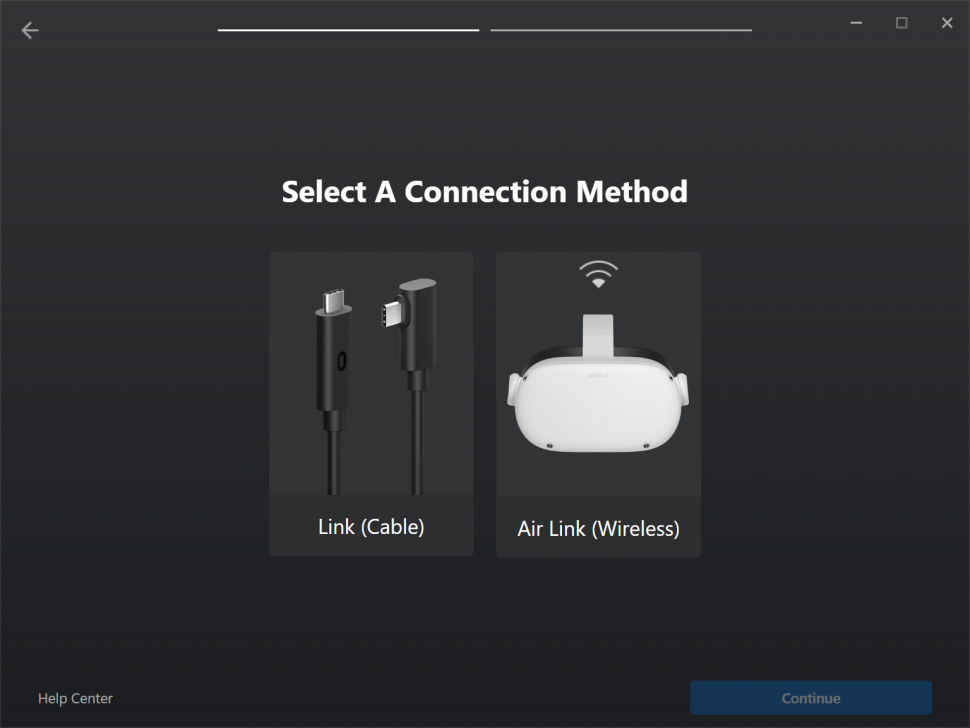 Kabelgebundene/kabellose Optionen | Toms Hardware
Kabelgebundene/kabellose Optionen | Toms Hardware
Sie sollten bedenken, dass dies zwar die offizielle und vergleichsweise einfache Möglichkeit ist, Minecraft VR zu spielen, Es unterstützt keine Mods Und Es gibt keine Raumskala.
Minecraft VR über Vivecraft
Unsere letzte Methode heute ist eine andere Software von Drittanbietern namens Vivecraft. Diese Methode ist nur für Minecraft Java geeignet und erfordert eine Verbindung zu Ihrem Gerät (kabelgebunden/drahtlos). Der Vorteil ist, dass Sie mit dieser Methode Forge-Mods verwenden können.
- Laden Sie Vivecraft herunter und installieren Sie es. Es sind mehrere Versionen von Vivecraft online verfügbar. Sie können wählen, ob Sie die neueste Version oder die Version herunterladen möchten, die Forge-Mods unterstützt. Keine Version unterstützt Fabric-Mods, daher sind sie bei dieser Methode nicht verfügbar. Stellen Sie sicher, dass Sie keine Version installieren, deren Dateiname „NONVR“ enthält.
- Aktivieren Sie während des Installationsvorgangs das Kontrollkästchen „Vivecraft mit Forge installieren“. Dadurch können Sie während des Spielens Forge-Mods ausführen.
 Vivecraft-Installationsprogramm mit Forge | Toms Hardware
Vivecraft-Installationsprogramm mit Forge | Toms Hardware - Stellen Sie sicher, dass Ihr Minecraft-Launcher nicht läuft. Sobald Ihre Installation abgeschlossen ist, starten Sie Minecraft mit Vivecraft.
- Jetzt müssen Sie Ihr Oculus-Headset mit Ihrem PC verbinden und die Verbindung in Ihrer Oculus-Desktop-App verknüpfen.
- Als nächstes installieren Sie SteamVR auf Steam. Sie müssen Steam zuerst installieren, falls Sie dies noch nicht getan haben.
 SteamVR-Installationsseite
SteamVR-Installationsseite - Öffnen Sie den Minecraft-Launcher auf Ihrem PC. Denken Sie daran, die Vivecraft-Version im Versionsmenü auszuwählen. Klicken Sie auf „Spielen und genießen“.
Abschiedsgedanken
Während Minecraft für sich genommen schon ein riesiges Spiel ist, können Sie dies, wenn möglich, durch den Einsatz von VR vervielfachen. Erleben Sie einen völlig anderen POV als Sie es gewohnt sind, insbesondere mit den oben aufgeführten einfachen Methoden. Wenn eines bei Ihnen nicht funktioniert, versuchen Sie es weiter und Sie werden es auf jeden Fall bekommen!

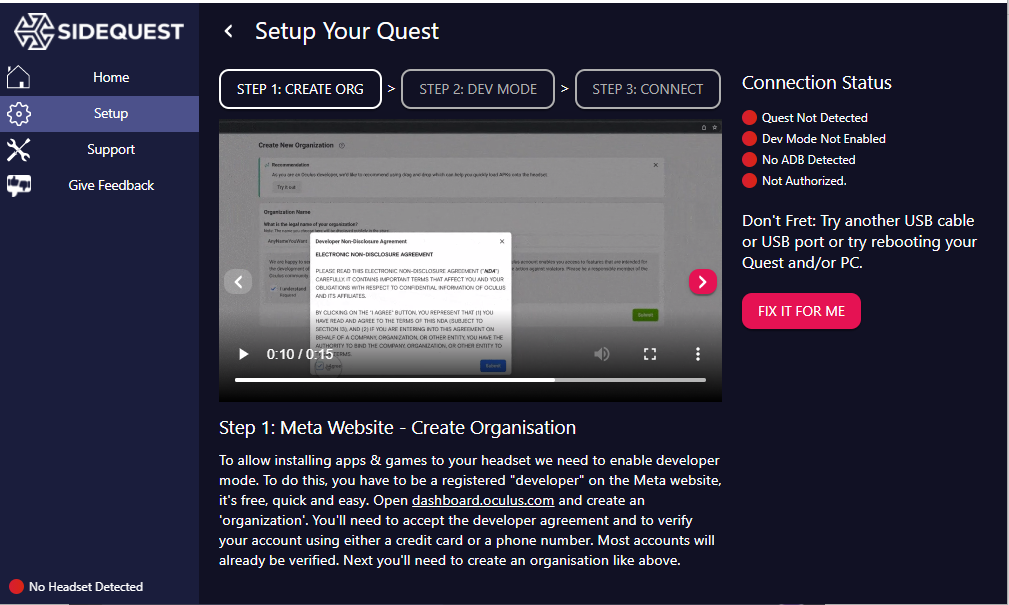 Anweisungen zur Organisationserstellung auf SideQuest
Anweisungen zur Organisationserstellung auf SideQuest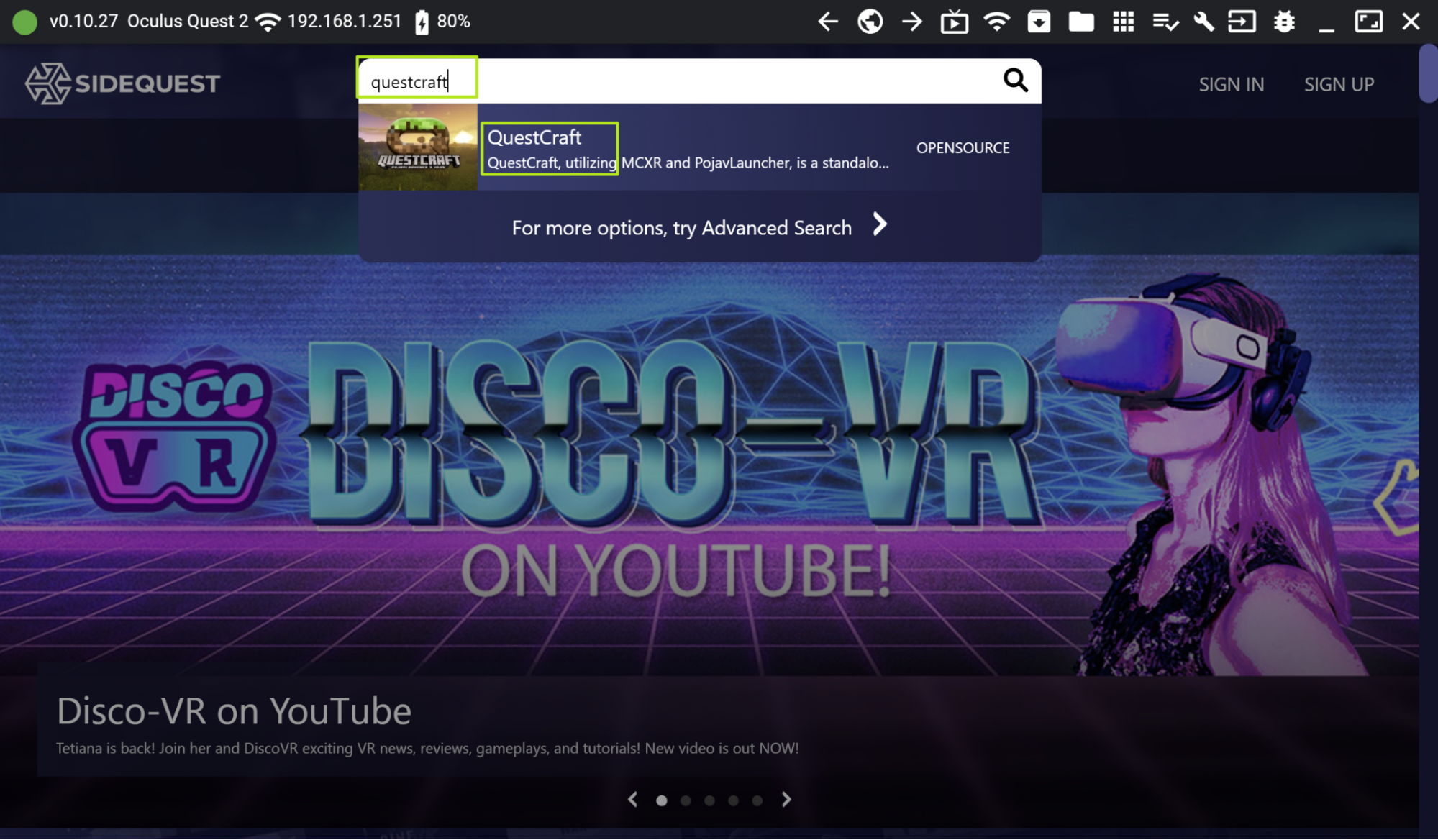 QuestCraft Launcher auf SideQuest |
QuestCraft Launcher auf SideQuest | 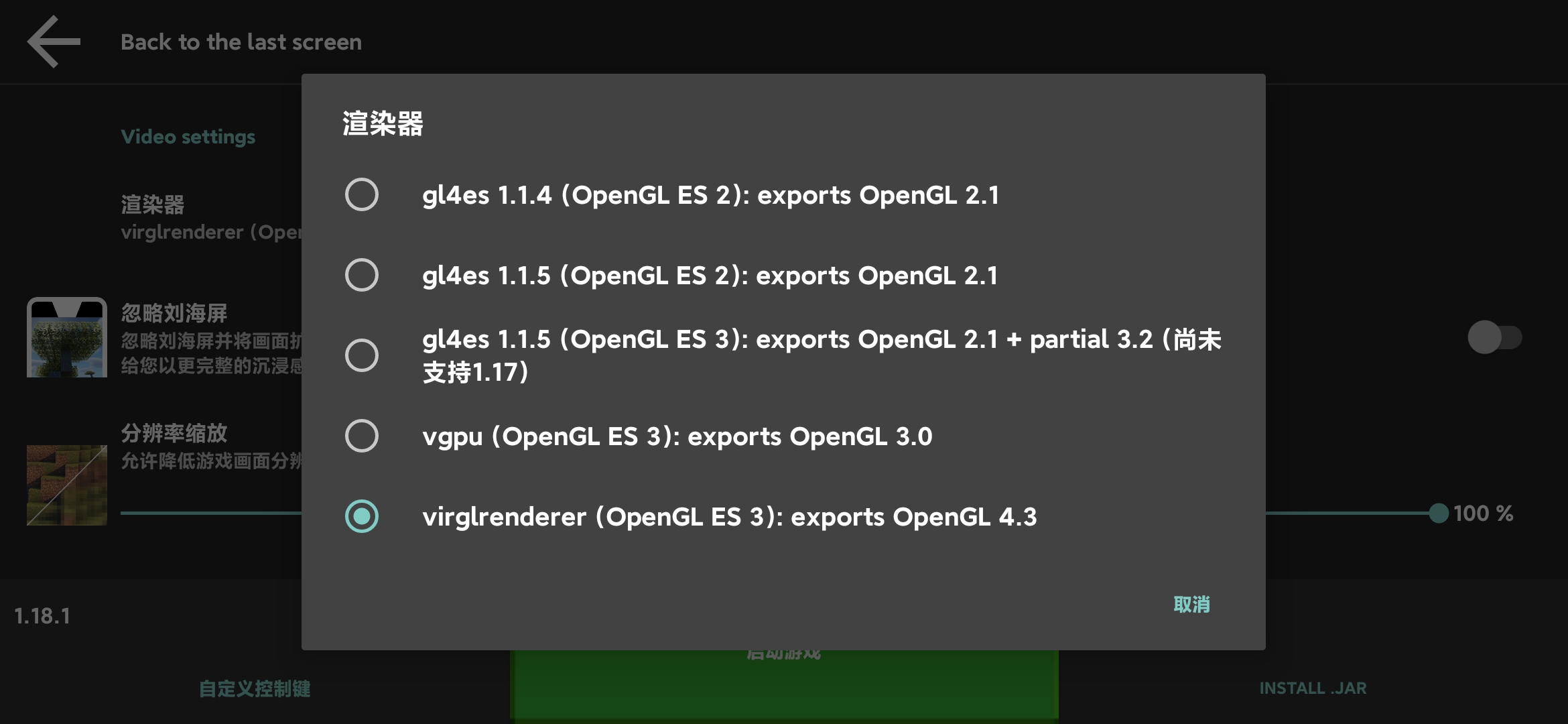 Renderer-Bildschirm für QuestCraft | GitHub
Renderer-Bildschirm für QuestCraft | GitHub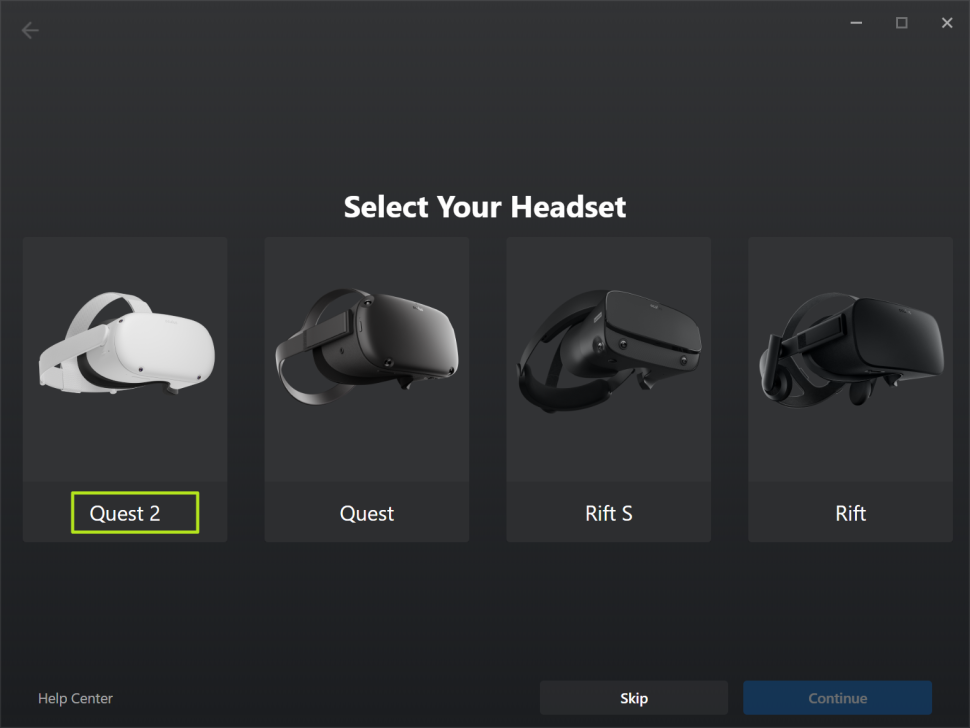 Liste der Headset-Geräte |
Liste der Headset-Geräte | 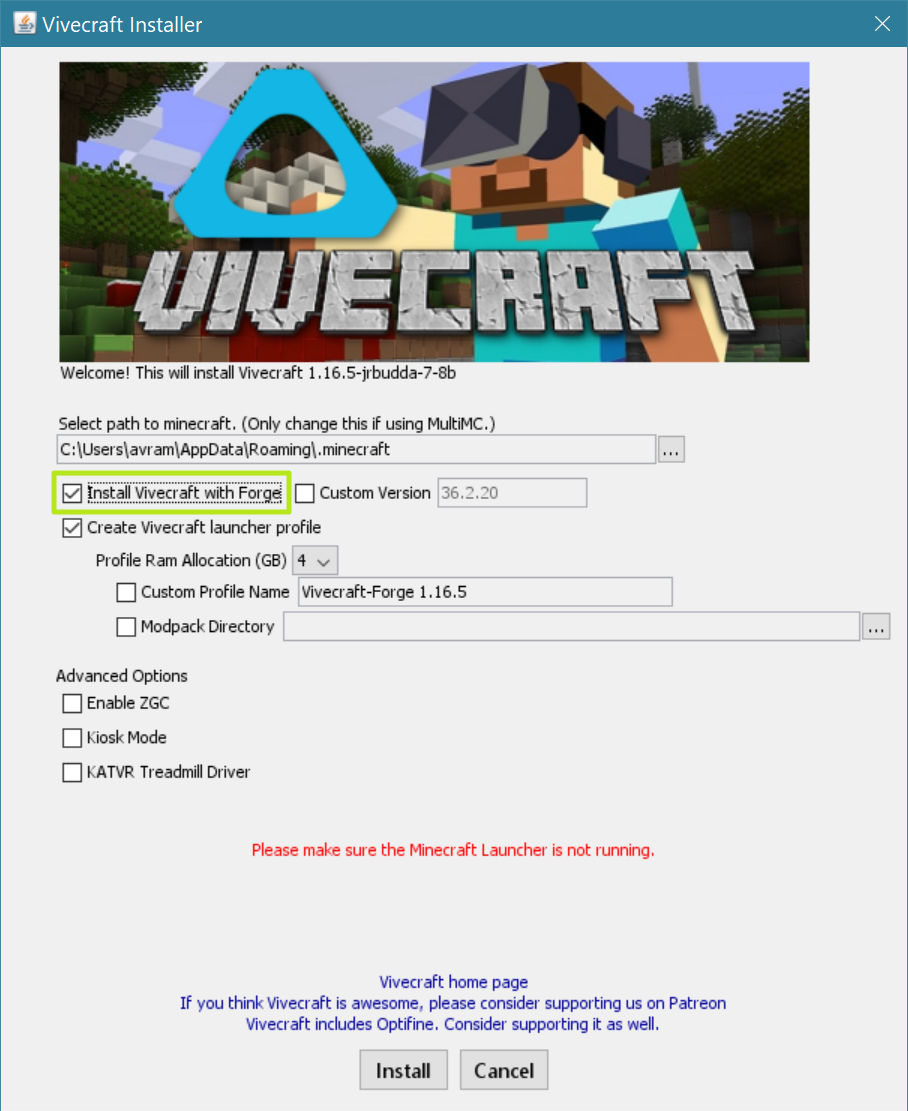 Vivecraft-Installationsprogramm mit Forge |
Vivecraft-Installationsprogramm mit Forge |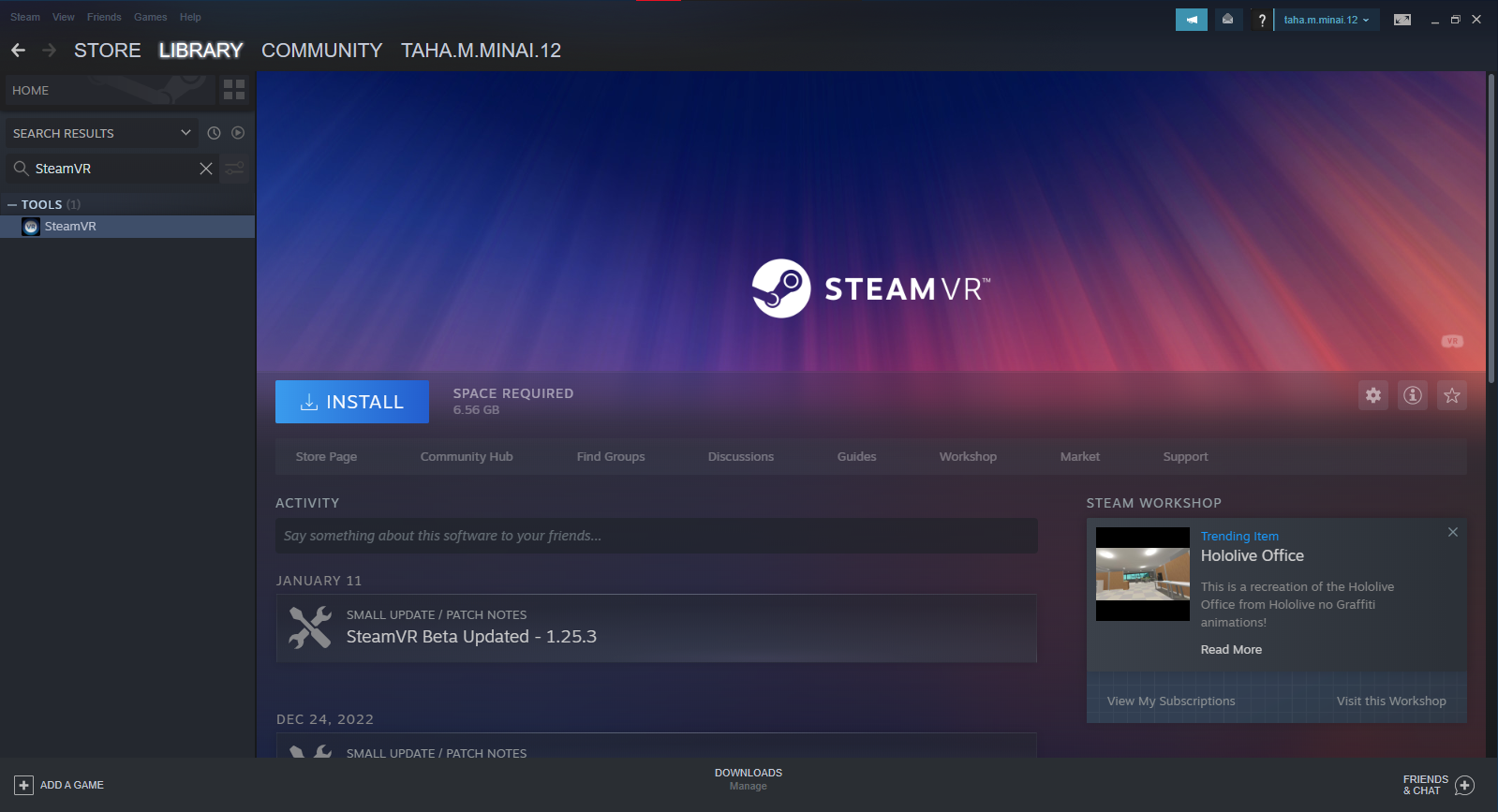 SteamVR-Installationsseite
SteamVR-Installationsseite



![So fälschen Sie in Pokémon Go auf Android und iPhone [2024]](https://okidk.de/wp-content/uploads/2024/03/DALL·E-2024-03-08-15.14.37-Illustrate-an-engaging-cover-for-a-mobile-game-guide.-The-image-should-feature-a-vibrant-and-colorful-scene-with-a-mix-of-urban-and-rural-landscapes-b.webp-768x768.webp)
